Como corrigir o erro 500 do servidor interno do Minecraft Realms {RESOLVIDO}
Publicados: 2022-01-17Leia este tutorial passo a passo sobre como corrigir o erro 500 do servidor de Internet do Minecraft Realms no Windows PC.
O Minecraft permite que seus jogadores organizem seus próprios servidores multijogador, onde eles podem ter um reino completo para si e para os outros jogadores com quem desejam jogar em todo o mundo. Bem, este é basicamente um erro baseado no servidor que aparece ao tentar fazer login no reino do Minecraft.
Você também está gritando: “por que estou recebendo Internal Server Error 500 em Minecraft Realms?” Não se preocupe, você não está sozinho, existem vários usuários por aí, que recentemente relataram o mesmo problema ao tentar jogar Minecraft em diferentes reinos. Para ser mais específico, este guia explica a você “como corrigir realms 500 não pôde se conectar?”
Soluções rápidas para corrigir o erro 500 do servidor interno do Minecraft Realm no Windows 10, 8, 7
Existem várias maneiras disponíveis para corrigir o erro 500 do Minecraft Realms no Windows PC. Nesta seção, discutiremos algumas táticas eficazes que você pode considerar para se livrar desse problema. Sem mais delongas, vamos começar:
Solução 1: hacks básicos
Antes de tentar as soluções mais complicadas ou avançadas, tente estas soluções preliminares para corrigir o erro 500 do servidor interno do Minecraft realms no PC.
- Sempre que você se deparar com qualquer tipo de problema, seja uma falha no jogo ou outros erros, é sempre sugerido realizar uma reinicialização simples do seu PC. Esta parece ser uma solução mais simples, mas isso fez um milagre para muitos jogadores de Minecraft.
- Verifique se você está usando uma versão desatualizada ou com erros do sistema operacional Windows. Se sim, certifique-se de encontrar e instalar as atualizações mais recentes disponíveis. Depois de instalar as atualizações ou patches mais recentes do sistema, tente executar o jogo.
- É muito óbvio ter certeza de que você está executando uma versão atualizada do Minecraft. Continue instalando as atualizações ou patches mais recentes do jogo, não apenas torna seu jogo mais consistente, mas também ajuda a resolver vários erros e falhas comuns do jogo.
- Outro motivo para enfrentar os reinos do Minecraft que não funcionam no Windows PC são as configurações alteradas do jogo. Ajustar algumas das configurações do jogo pode ser uma das principais razões para esse problema. Portanto, é sugerido configurar as configurações para o padrão.
Felizmente, os seguintes hacks básicos devem resolver o problema para você. Mas se não, então seja paciente e siga as outras soluções avançadas.
Veja também: 13 melhores sementes de Minecraft para os jogadores explorarem em 2022
Solução 2: verifique sua conexão com a Internet
Se sua conexão com a Internet não estiver funcionando ativamente ou impedir que você use os servidores do Minecraft, você poderá encontrar o erro 500 do servidor interno do Minecraft realms. Portanto, antes de seguir para as outras dicas de solução de problemas, você precisa primeiro garantir que está usando um conexão de internet ativa e estável.
Além disso, se você estiver utilizando Wi-Fi, recomendamos que você prefira ethernet em vez de Wi-Fi, pois ajuda a obter uma rede mais estável.
Solução 3: Feche os aplicativos e programas em execução em segundo plano
Depois de verificar sua conexão com a Internet e alternar para a ethernet do Wi-Fi, se você ainda estiver enfrentando o problema com os reinos do Minecraft, é provável que isso aconteça devido aos aplicativos ou programas em execução em segundo plano. A execução de muitos programas em segundo plano causa um limite definido na largura de banda da Internet, o que pode ser responsável pelo problema. Portanto, é aconselhável desativar aplicativos ou processos em segundo plano que você não precisa mais. Aqui está como corrigir o erro 500 do servidor interno do Minecraft realms usando este método:
Passo 1: No seu teclado, pressione CTRL + SHIFT + ESC para iniciar o Gerenciador de Tarefas.
Etapa 2: Em seguida, alterne para a guia Processos e localize os aplicativos inúteis que estão sendo executados em segundo plano.
Passo 3: Depois disso, clique com o botão direito do mouse no aplicativo específico e clique em Finalizar tarefa .

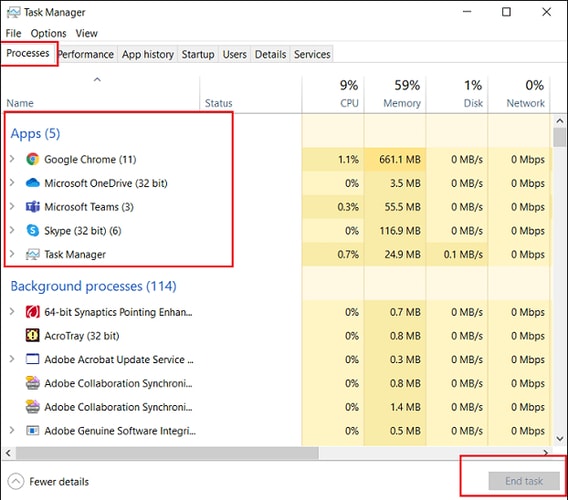
Uma vez feito, tente iniciar o Minecraft e verifique se o erro interno do servidor 500 foi corrigido ou ainda persiste.
Solução 4: atualize seus drivers gráficos
Se você estiver usando um driver gráfico desatualizado, com defeito ou quebrado, poderá encontrar esse problema. Manter os drivers da GPU é crucial para tirar o máximo proveito do jogo. Os usuários podem procurar os drivers corretos no site oficial do fabricante da placa gráfica. Em seguida, baixe e instale manualmente os drivers relevantes. No entanto, encontrar e baixar os drivers manualmente é bastante demorado e propenso a erros, especialmente para iniciantes.
Portanto, se você também não tiver tempo e paciência para atualizar os drivers manualmente, poderá usar o Bit Driver Updater para encontrar, baixar e instalar automaticamente as atualizações de driver mais recentes.
Bit Driver Updater é um dos utilitários de atualização de driver mais reconhecidos mundialmente que detecta automaticamente seu sistema e mais tarde encontra as atualizações de driver mais adequadas para você. Para usar esta solução incrível, tudo o que você precisa seguir as etapas fáceis compartilhadas abaixo:
Passo 1: Primeiro, baixe o Bit Driver Updater no botão compartilhado abaixo. 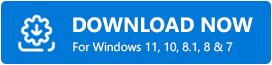
Etapa 2: Depois que o arquivo de software for baixado, clique duas vezes nele e siga as instruções de instalação na tela para instalar o Bit Driver Updater no seu PC.
Etapa 3: depois disso, inicie o atualizador de driver no seu PC e clique em Digitalizar no painel esquerdo. Agora, espere até que o utilitário verifique seu sistema em busca de drivers defeituosos e forneça uma lista de drivers necessários que precisam ser instalados para um melhor desempenho do sistema.
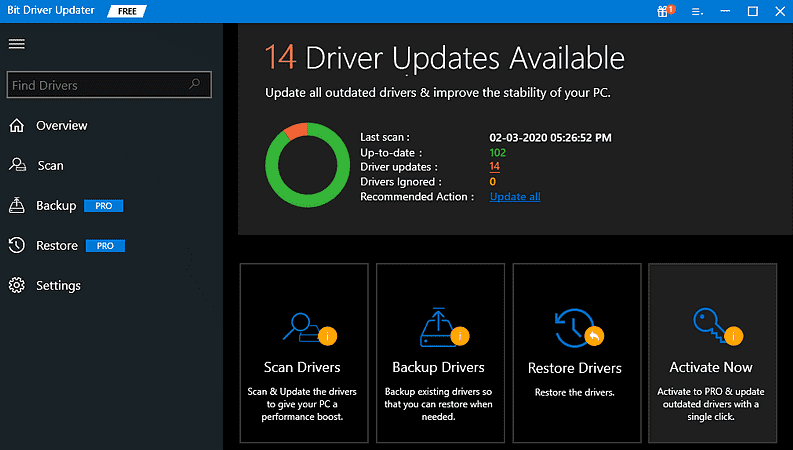
Passo 4: Em seguida, os usuários da versão gratuita podem clicar no botão Atualizar agora apresentado ao lado do driver que precisa de uma atualização. Considerando que, os usuários da versão pro podem clicar no botão Atualizar tudo para atualizar todos os drivers desatualizados ou quebrados com um clique.
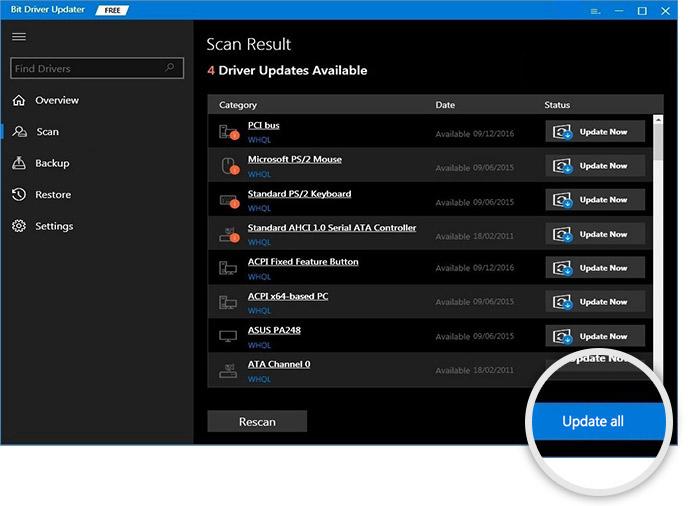
Veja como o software funciona de forma incrível. Para aproveitar todo o potencial do Bit Driver Updater, é altamente recomendável confiar em sua versão pro. A versão pro do Bit Driver Updater vem com suporte técnico completo 24 horas por dia, 7 dias por semana e uma garantia de reembolso de 100% em 60 dias.
Veja também: Não é possível conectar ao mundo Minecraft no Windows 10 [Resolvido]
Solução 5: desinstalando e reinstalando o Minecraft
Nada resolveu o problema para você? Não se preocupe, temos outra solução como último recurso que certamente funcionará para você. Desinstalar e reinstalar o Minecraft resolveria todas as falhas. Siga as etapas mencionadas abaixo para usar este método para corrigir o erro 500 do servidor interno do Minecraft realms.
Etapa 1: no teclado, pressione as teclas Windows + R para invocar a caixa de diálogo Executar .
Passo 2: Em seguida, escreva o texto appwiz.cpl e pressione o botão Enter do teclado.
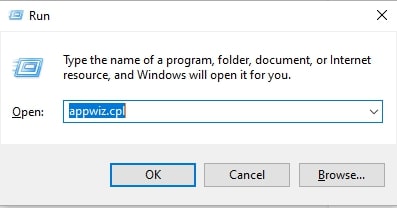
Passo 3: Na janela do gerenciador de aplicativos, navegue até o aplicativo Minecraft e clique com o botão direito nele para selecionar Desinstalar .
Aguarde até que o jogo e os arquivos associados sejam desinstalados. Feito isso, visite o site oficial do jogo ou faça o download do Steam e reinstale o jogo. Felizmente, o problema com o jogo deve ser resolvido, mas se, no caso, o problema ainda permanecer o mesmo, é recomendável entrar em contato com o centro de suporte oficial ao cliente do Minecraft.
Veja também: Minecraft LAN não funciona problema no Windows 10 [Corrigido]
Erro 500 do servidor interno do Minecraft Realm: CORRIGIDO
Então, isso foi tudo sobre como corrigir o erro 500 do servidor interno do Minecraft Realms no Windows PC. No início, você deve tentar aplicar os hacks básicos, se eles não funcionarem, então prossiga com as outras soluções avançadas. Esperamos que as dicas e truques compartilhados acima ajudem você da melhor maneira possível a corrigir o erro 500 do Minecraft realms no PC.
Além disso, se você tiver mais sugestões sobre o mesmo problema, informe-nos na caixa de comentários abaixo. Além disso, você pode compartilhá-los em nossos canais de mídia social como Facebook, Twitter, Instagram e Pinterest.
